یک سیستم بسیار کاربردی برای محافظت در برابر خرابی های مهلک وجود دارد و از همه مهمتر بسیار کاربر پسند. System Restore یا System Restore نامیده می شود. بازیابی سیستم ، به طور نامحسوس برای کاربر ، "عکس فوری" از سیستم را می گیرد و نه تنها پرونده های رجیستری ، بلکه به طور کلی همه پرونده های مهم سیستم و کتابخانه ها را در یک پوشه خاص ذخیره می کند. کاربر می تواند "عکس فوری سیستم" را به تنهایی - مثلاً قبل از اقدام خطرناک بعدی - انجام دهد.
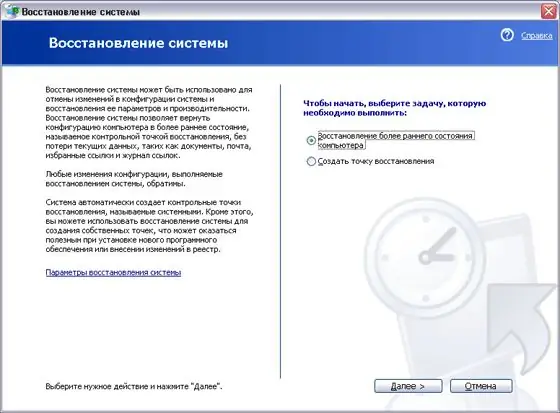
دستورالعمل ها
مرحله 1
برای بازگرداندن سیستم به یکی از "ایست های بازرسی" ایجاد شده توسط برنامه ، به پوشه منوی سرویس همه برنامه ها رفته و بر روی میانبر System Restore کلیک کنید.
گام 2
با کلیک بر روی تاریخ مورد نظر در تقویم داخلی ، "نقطه بازیابی" مورد نظر را انتخاب کنید. پس از راه اندازی مجدد سیستم ، سیستم فرایند را تکمیل کرده و به حالتی که در زمان ایجاد "نقطه" در آن بود برمی گردد.
مرحله 3
به یاد بیاورید که "نقطه به طور خودکار ایجاد می شود" در زمان نصب برنامه - اما می تواند به صورت دستی نیز ایجاد شود. برای این کار ، پس از شروع برنامه System Restore ، ایجاد یک نقطه بازیابی را انتخاب کنید. و چند دقیقه دیگر "بازیگران" سیستم آماده می شوند. یک نام بگذارید - به عنوان مثال ، "سیستم پایدار".
مرحله 4
متأسفانه ، نگرانی تأثیرگذار برنامه بازیابی سیستم برای حفظ حداکثر تعداد "نقاط بازیابی" به اتلاف جدی فضای دیسک تبدیل می شود. در پوشه های System Restore می توانید به اندازه مورد نیاز مگابایت تنظیم کنید. Control Panel را باز کنید ، سپس روی نماد System کلیک کنید. اکنون تب System Restore را انتخاب کرده و بر روی دکمه Options کلیک کنید. در اینجا ، با استفاده از "نوار لغزنده" گرامی ، مقدار آن را از 200 مگابایت به 1 گیگابایت تنظیم کنید - یک مقدار متوسط ، کافی برای "کاربر خانگی".







